افترض أن المراسلة مع شخص ما على نحو مبهج GBWhatsApp Pro وفجأة تتعثر برقم لحفظه في جهات الاتصال. لا تقلق ، فقد وجدنا ثلاث تقنيات مذهلة يمكنك نشرها على جهازك GBWhatsApp برو لحفظ جهات الاتصال مباشرة إلى قائمة جهات الاتصال الخاصة بك.
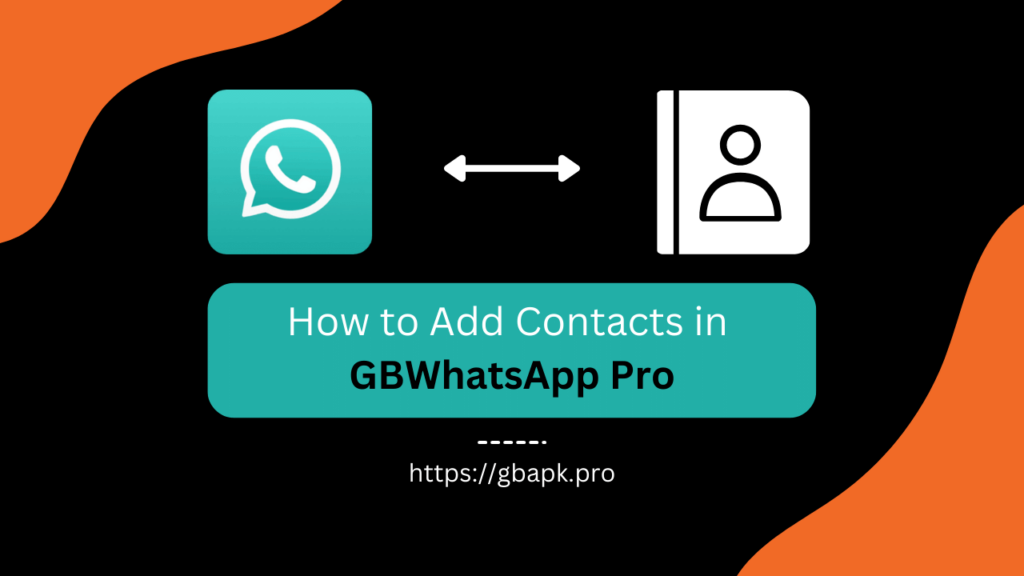
طريقة 1: استخدام GBWhatsApp زر "جهة اتصال جديدة" بواجهة Pro
دعنا نبدأ مع الإجراء الأكثر ملاءمة لإضافة جهة اتصال إلى دليل الهاتف.
- افتح ملف GBWhatsApp برو التطبيق على هاتفك الذكي.

- إلقاء نظرة سريعة وضرب (+) أيقونة موضوعة في الركن الأيمن السفلي من الصفحة الرئيسية.
- اضغط على الجزء العلوي الرسالة رمز من "+ القائمة" المعروضة.
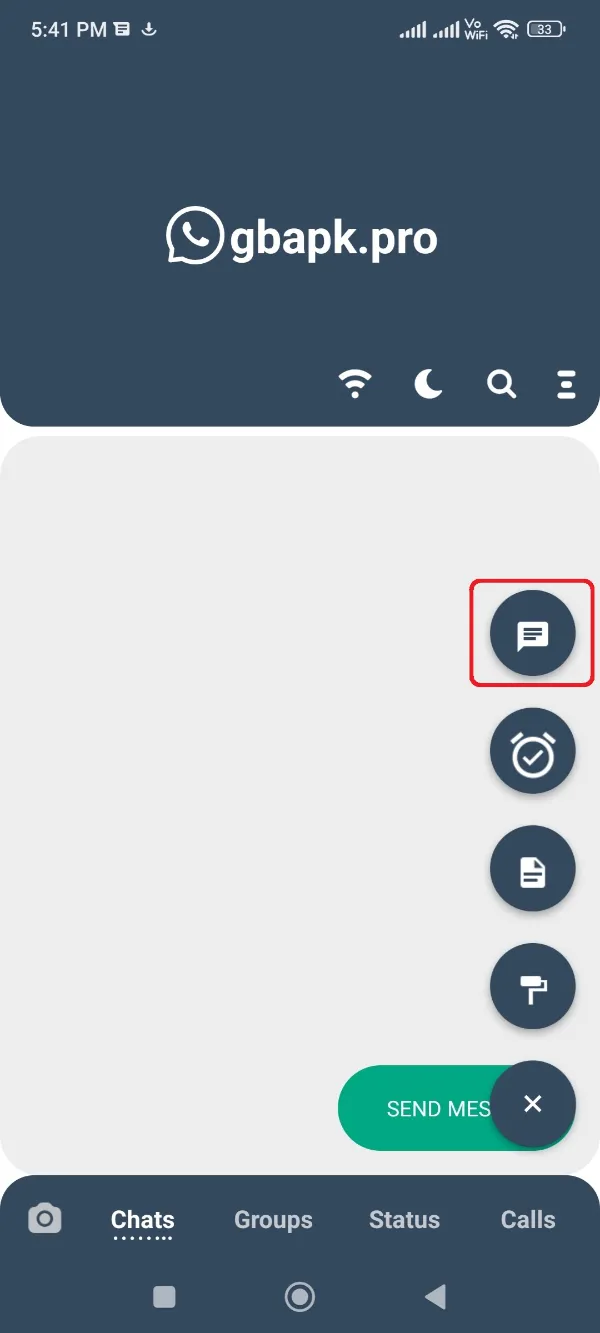
- انقر فوق الموضع الثاني جهة اتصال جديدة .
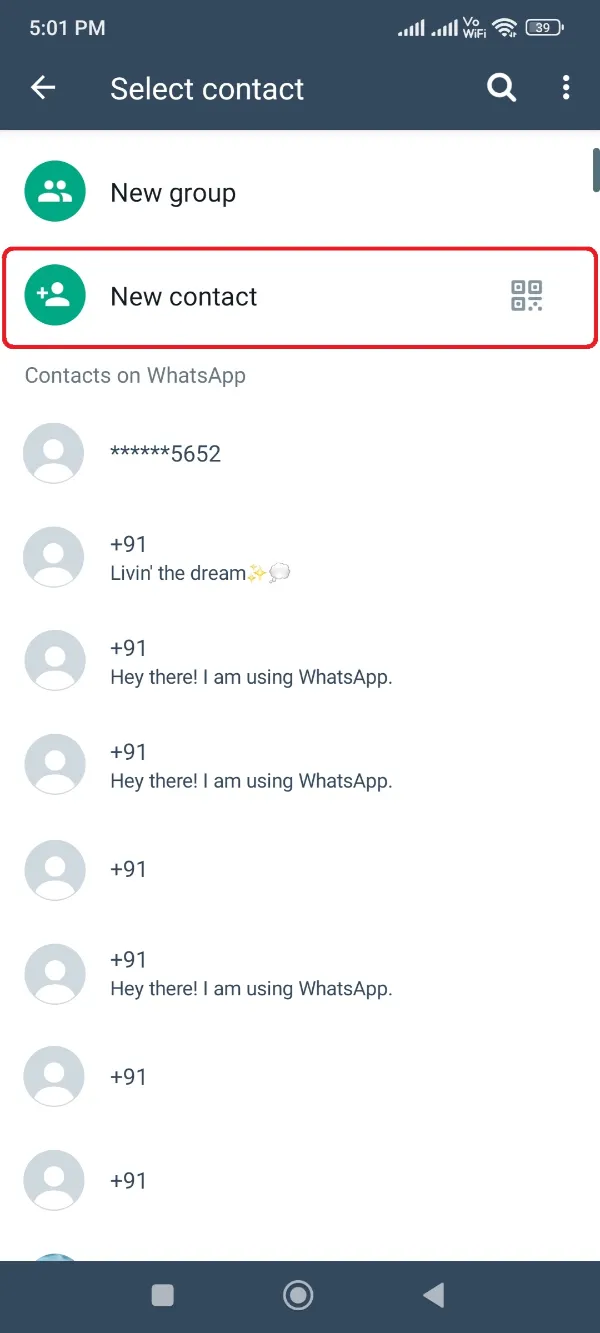
- ستتم إعادة توجيهك إلى تطبيق جهات الاتصال. املأ رقم الهاتف المحمول والاسم وأي بيانات اختيارية أخرى.
- بعد ملء ذلك ، انقر على الفور فوق حفظ .
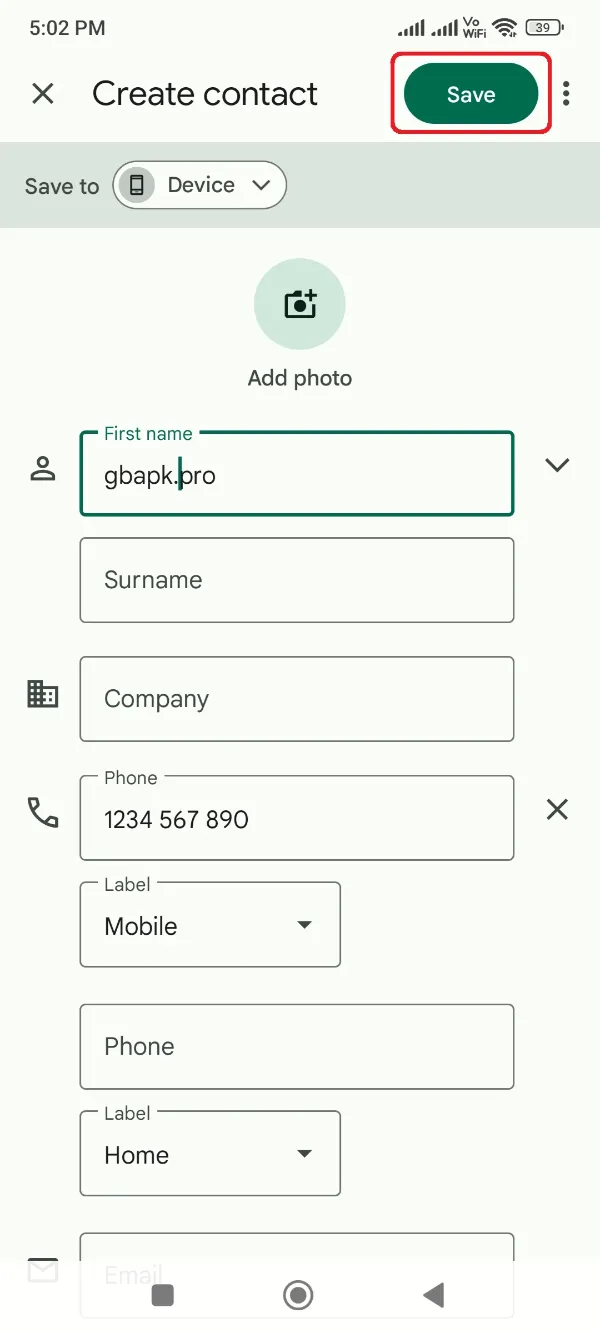
- أخيرًا ، ستتم إعادة توجيهك مرة أخرى إلى GBWhatsApp واجهة Pro ويمكن الآن متابعة الدردشة الخاصة بك.
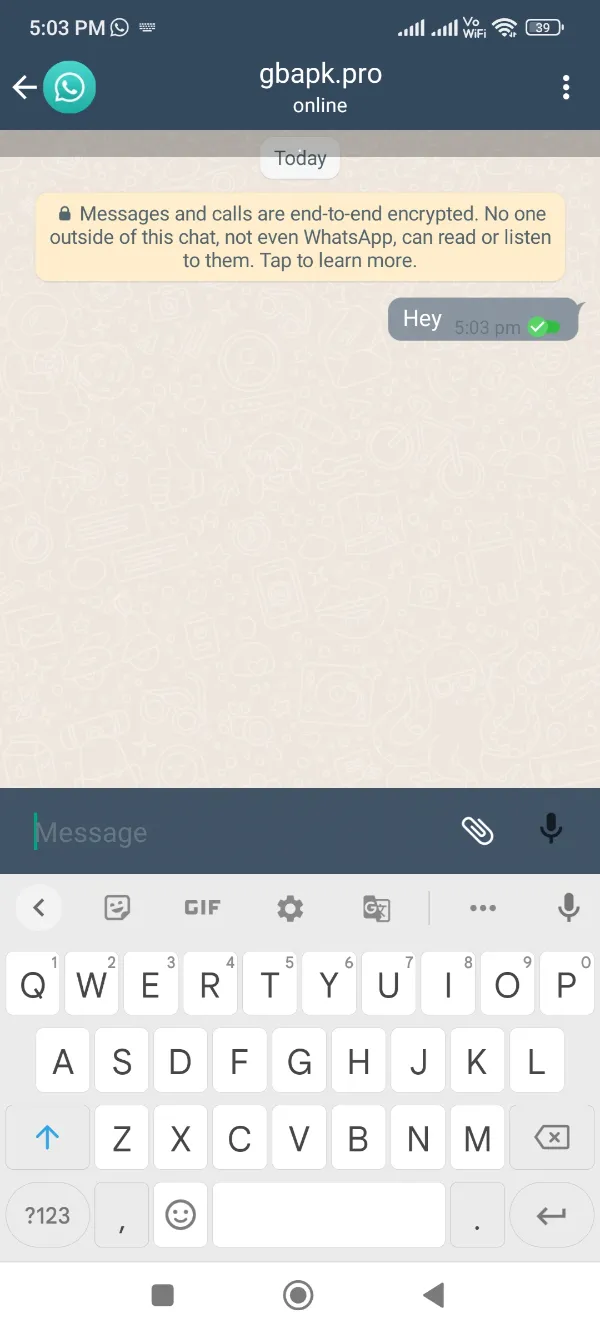
نصيحة ذكية: في هذه الأيام ، تستخدم الشركات والمتاجر ورجال الأعمال الهائلون WhatsApp QRs في متاجرهم وأماكنهم. إذا كنت تريد أن تذهب بسرعة حقيقية الوصول إلى WhatsApp QR، فقط اضغط على أيقونة المسح أمام زر الاتصال الجديد في الخطوة الرابعة أعلاه. سيؤدي هذا على الفور إلى ملء جميع التفاصيل المتعلقة بجهة الاتصال هذه في دليل الهاتف الخاص بك وتحتاج فقط إلى النقر فوق الزر حفظ أخيرًا.
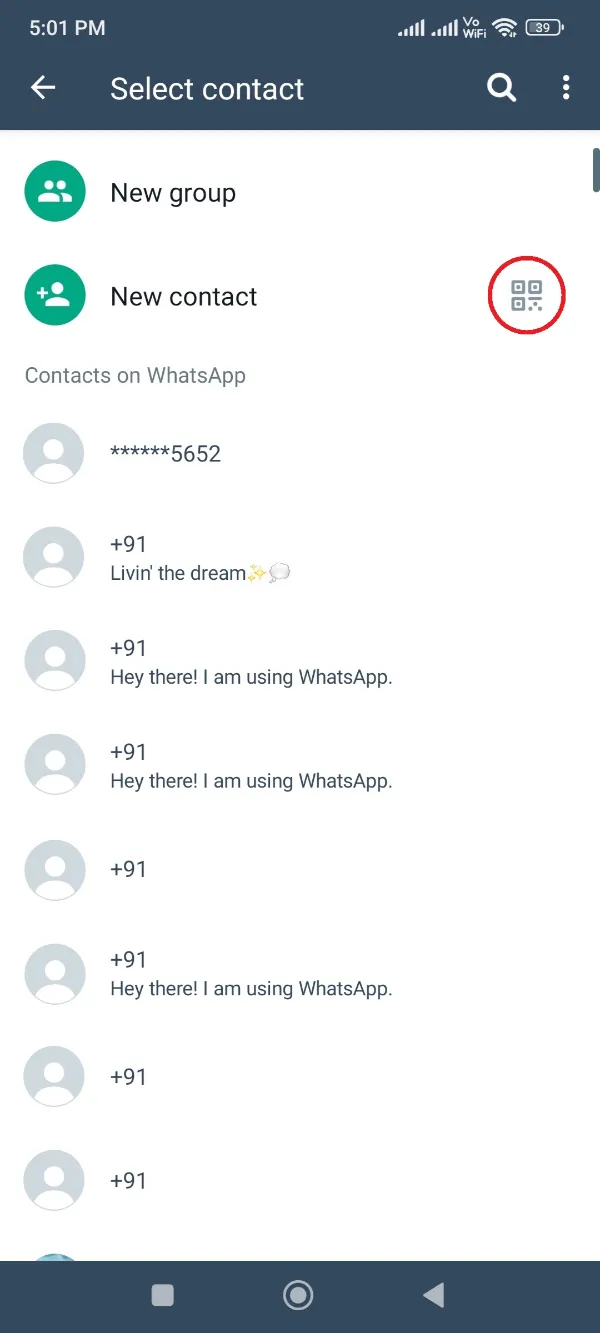
الطريقة 2: استخدام زر جهات الاتصال على واجهة المراسلة
الطريقة التالية هي أيضًا أكثر فائدة وهي تشبه إلى حد ما طريقة إجراء زر الاتصال الجديد الأخير. هنا ، عليك اتباع الخطوات التالية.
- ساعات العمل GBWhatsApp برو التطبيق على جهاز Android الخاص بك.

- انقر على (+) المدرجة في الركن الأيمن السفلي.
- اضغط وافتح ذلك رمز الرسائل من (+) القائمة.
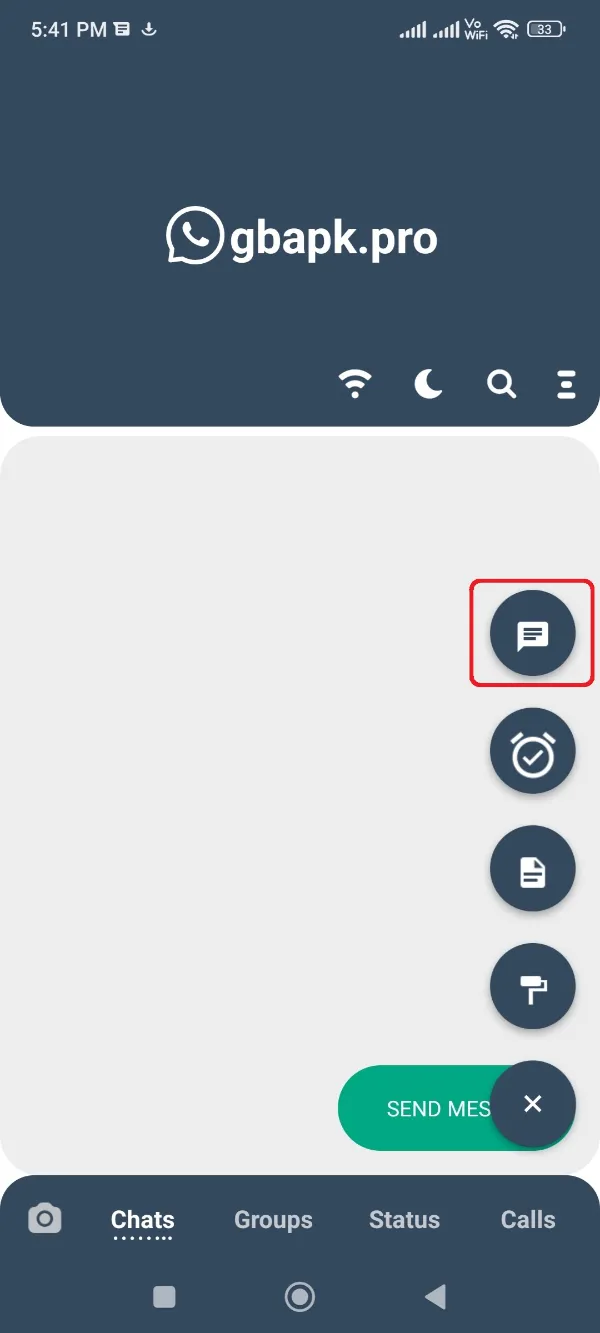
- في الوقت الحالي ، المس الزاوية العلوية اليمنى ثلاث نقاط .
- وأخيرا ، اضغط على معلومات الاتصال زر كما هو موضح في الصورة أدناه.
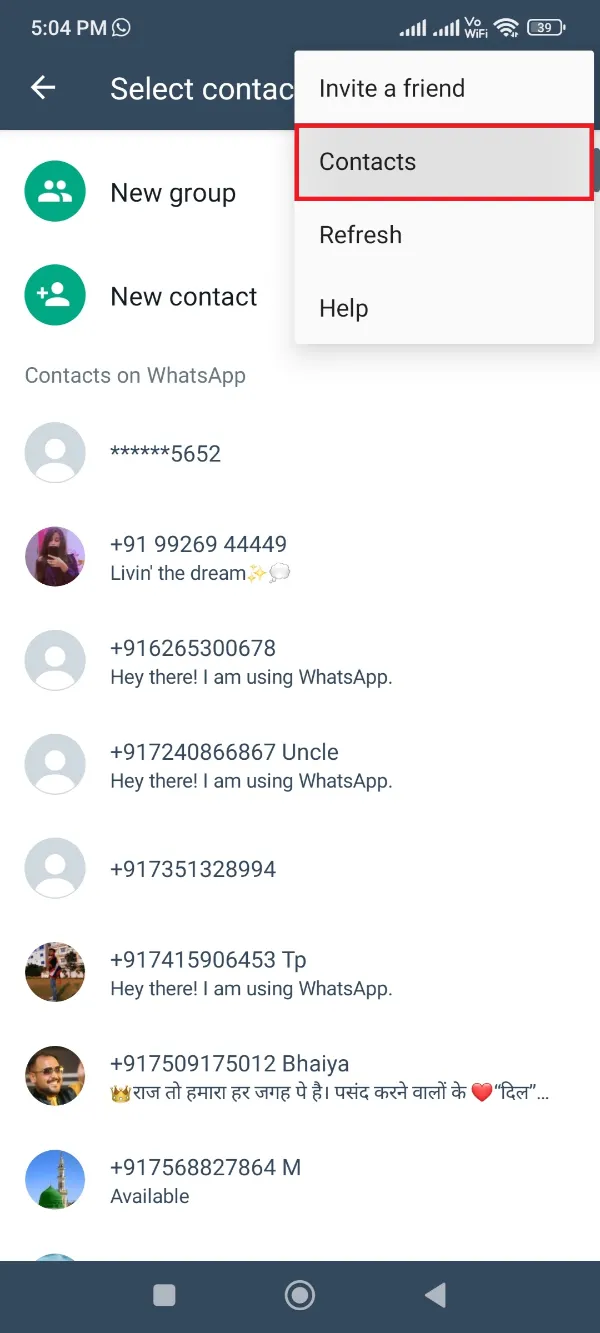
- املأ جميع التفاصيل المهمة ، بما في ذلك الرقم والاسم وجميع التفاصيل التي تعتقد أنها مهمة.
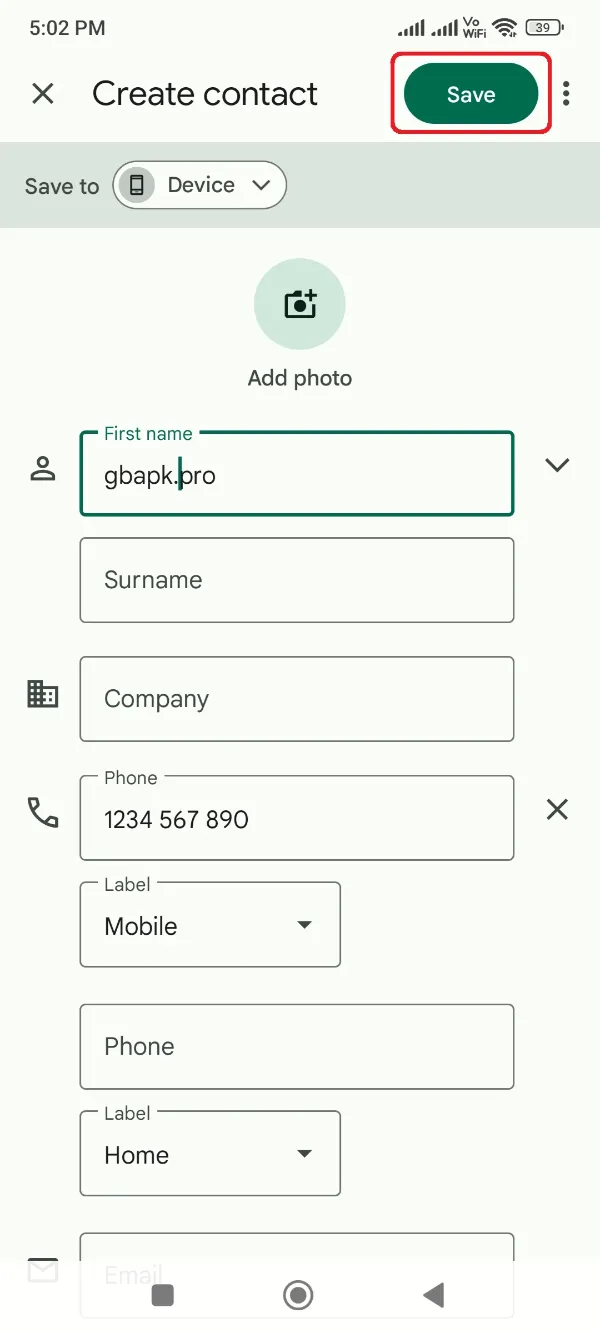
- انقر على حفظ زر لحفظ جهات الاتصال وكذلك العودة إلى المعشوق الخاص بك GBWhatsApp واجهة Pro.
الطريقة الثالثة: حفظ جهة اتصال جديدة من رسالة WhatsApp
الطريقة الأخيرة لحفظ الأرقام في دليل الهاتف أثناء التشغيل GBWhatsApp ستعمل واجهة Pro فقط عندما يرسل لك شخص ما رقم WhatsApp في تنسيق جهة الاتصال. يبدو أن لقطة الشاشة أدناه.
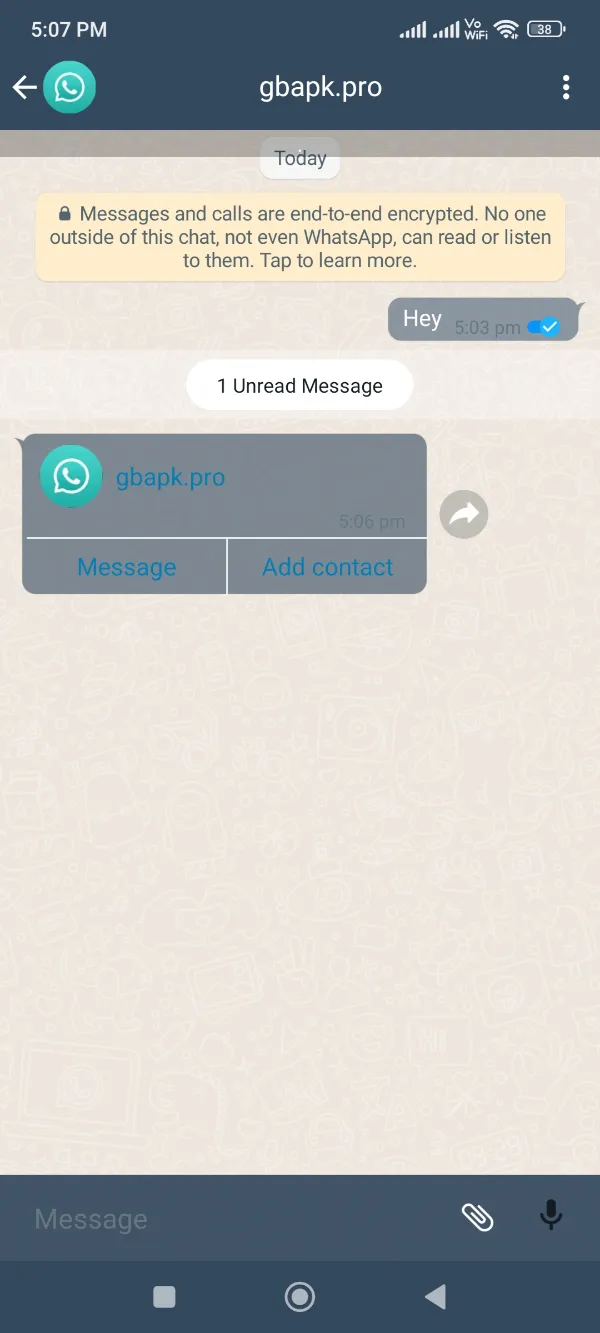
إذا كان هذا هو المثال الذي حصلت عليه بالضبط ، فيمكنك اتباع الإجراء أدناه لحفظ جهة الاتصال هذه في دليل الهاتف الخاص بك على الفور.
- فتح GBWhatsApp طليعة.

- احصل على تلك الرسالة التي تلقيتها من جهة اتصال.
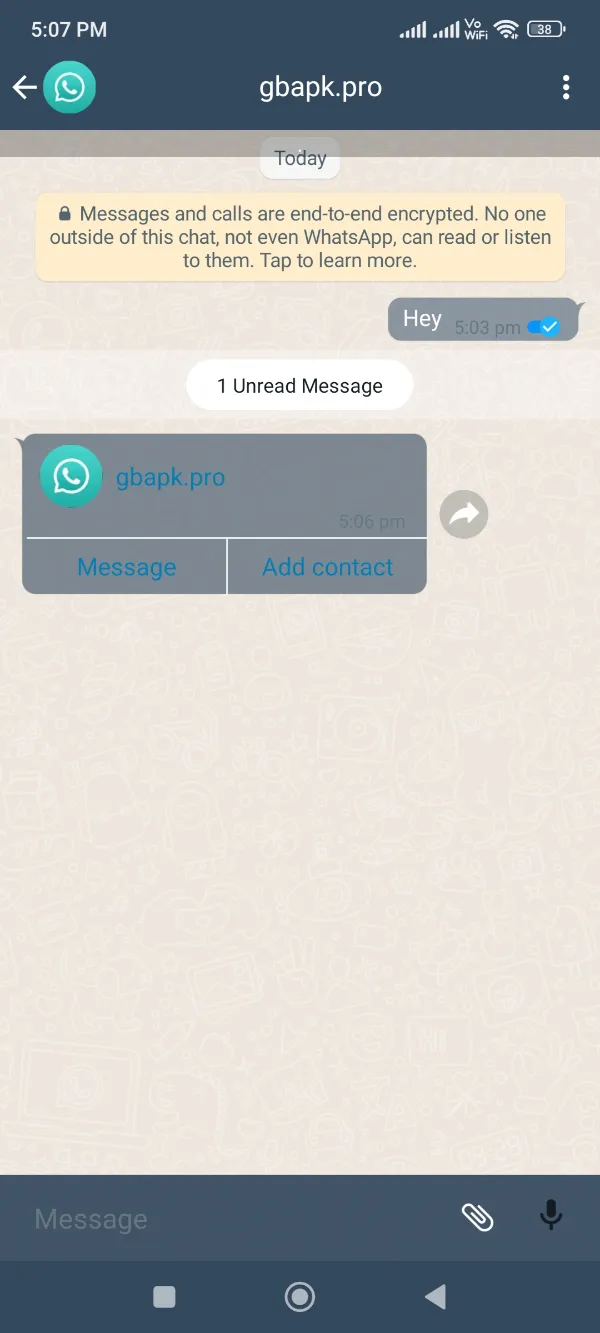
- تحت اسم المستخدم ، انقر فوق الحق ، إضافة جهة اتصال .
- اختر من بين نوع الاتصال. (إذا كنت تقوم بحفظ رقم جديد لجهة الاتصال الموجودة في دليل الهاتف الخاص بك ، فاختر الخيار الحالي. الى جانب ذلك ، اختر جديد لجهة اتصال جديدة تمامًا.)
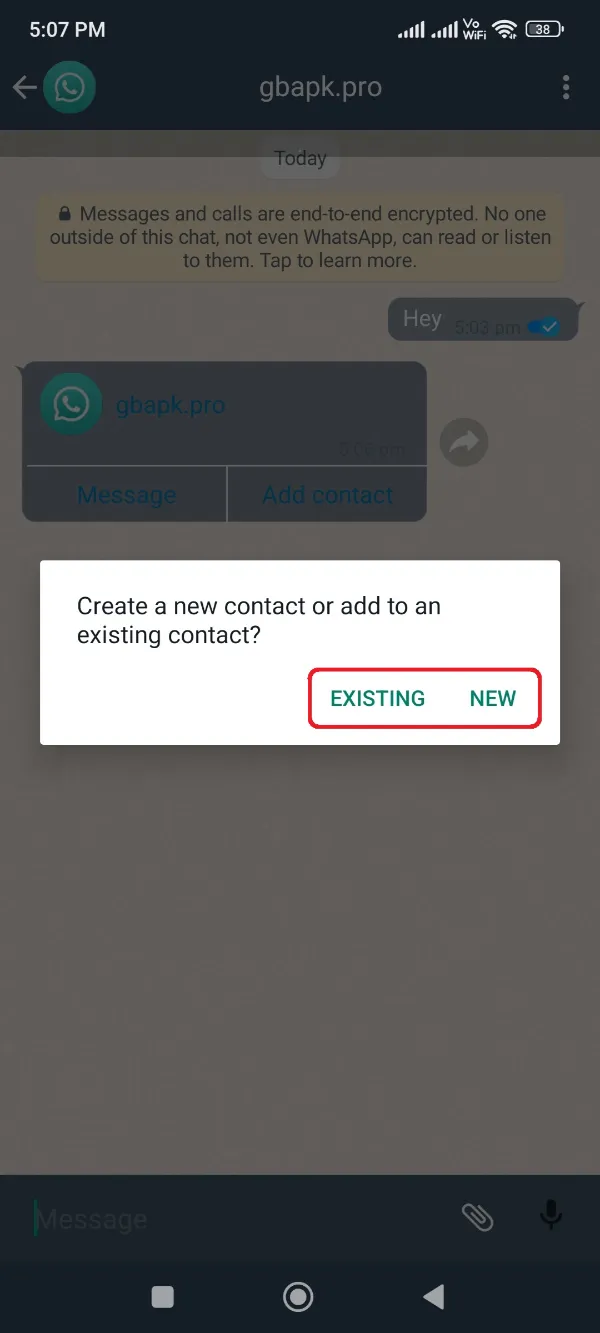
- الآن ، سترى طلب إضافة جهة اتصال مملوءًا بالفعل بالاسم الذي حصلت عليه من جهة الاتصال والرقم.
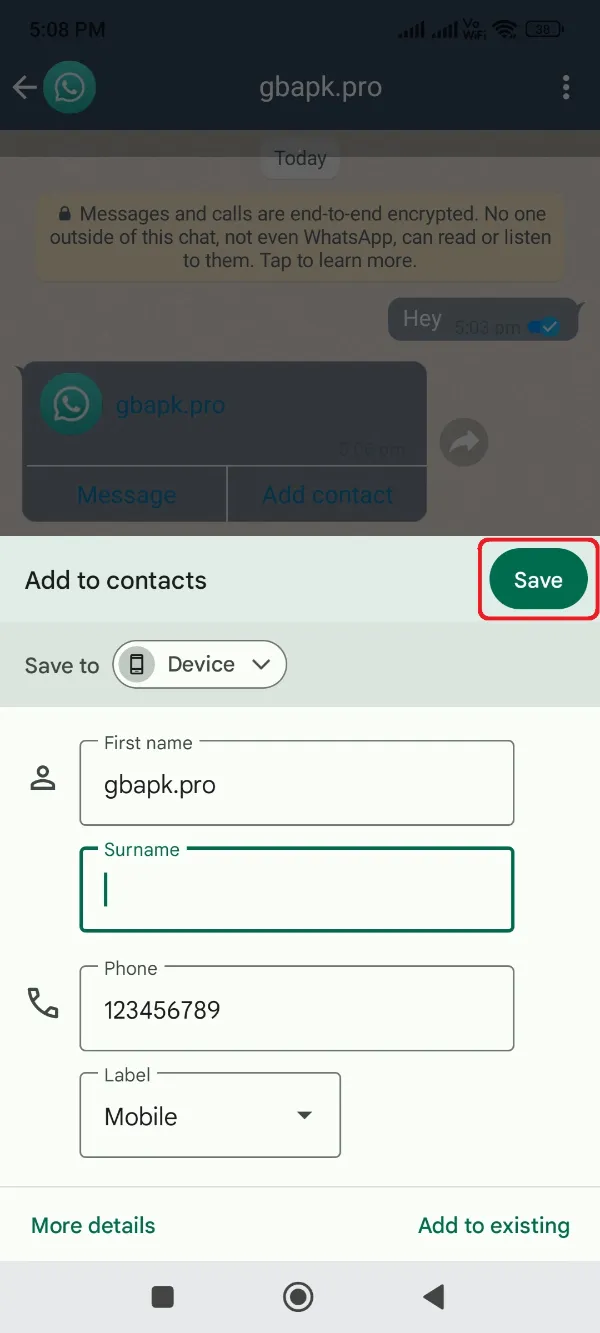
- إذا كنت تريد أي تغييرات على هذا الاسم ، فقم بإعادة تسميته أو انقر فوق ملف حفظ .
الآن ، سترى جهة الاتصال هذه مدرجة في قائمة جهات الاتصال الخاصة بك لإرسال رسائل إليهم من خلالها GBWhatsApp Pro ، اتصل بهم ، أو أرسل لهم رسالة نصية. استخدم جهة الاتصال هذه كما تناسبك!
خدعة ذكية
إذا كنت في عجلة من أمرك لإرسال رسالة إلى شخص ما على GBWhatsApp واجهة تطبيق Pro وانزعجت من إضافة رقم جديد في كل مرة قبل مراسلتهم ، يمكنك أيضًا استخدام هذه الخدعة الذكية.
فقط انقر فوق الزاوية العلوية اليمنى ثلاث نقاط زر GBWhatsApp واجهة Pro واختر ملف أرسل رسالة إلى رقم علامة التبويب.
الآن ، املأ الرقم برمز البلد حيث تحتاج إلى توصيل رسالتك و GBWhatsApp سيفتح Pro بطبيعة الحال نافذة المراسلة لجهة الاتصال هذه. يمكنك أيضًا حفظ جهة الاتصال هذه بسهولة أكبر الآن باتباع الخطوات التالية.
- قم بالإجراء أعلاه وافتح ملف أرسل رسالة إلى رقم نافذة.
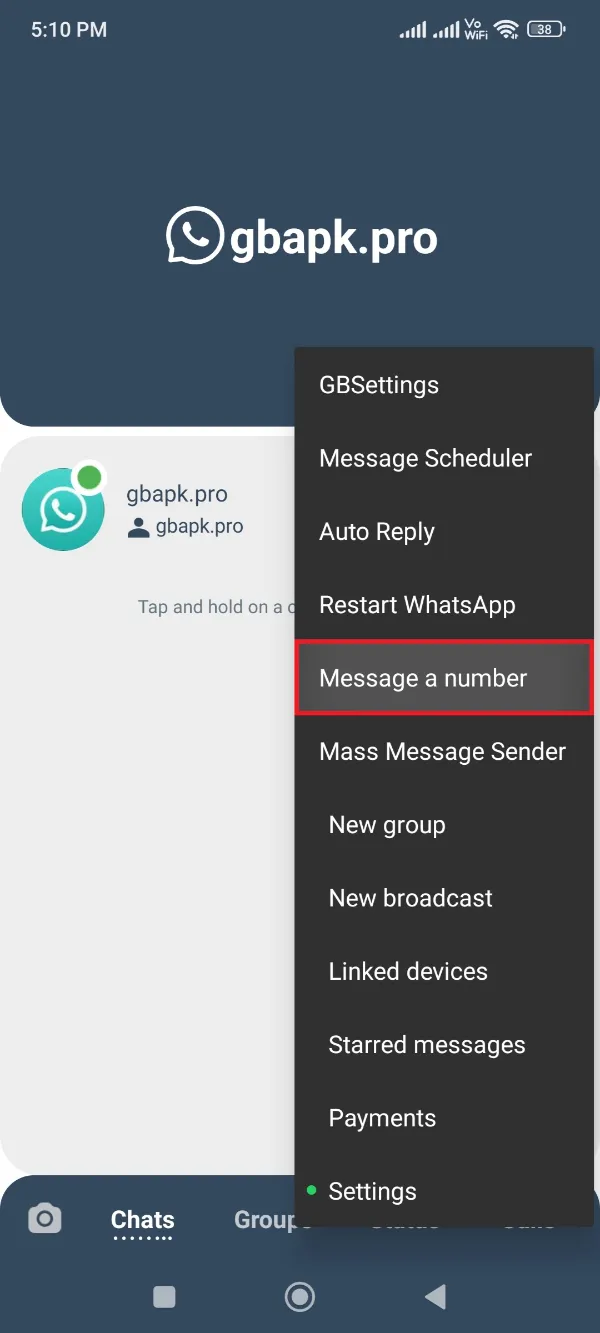
- قم بالتسجيل في الرقم الذي سمعته وانقر الرسالة .
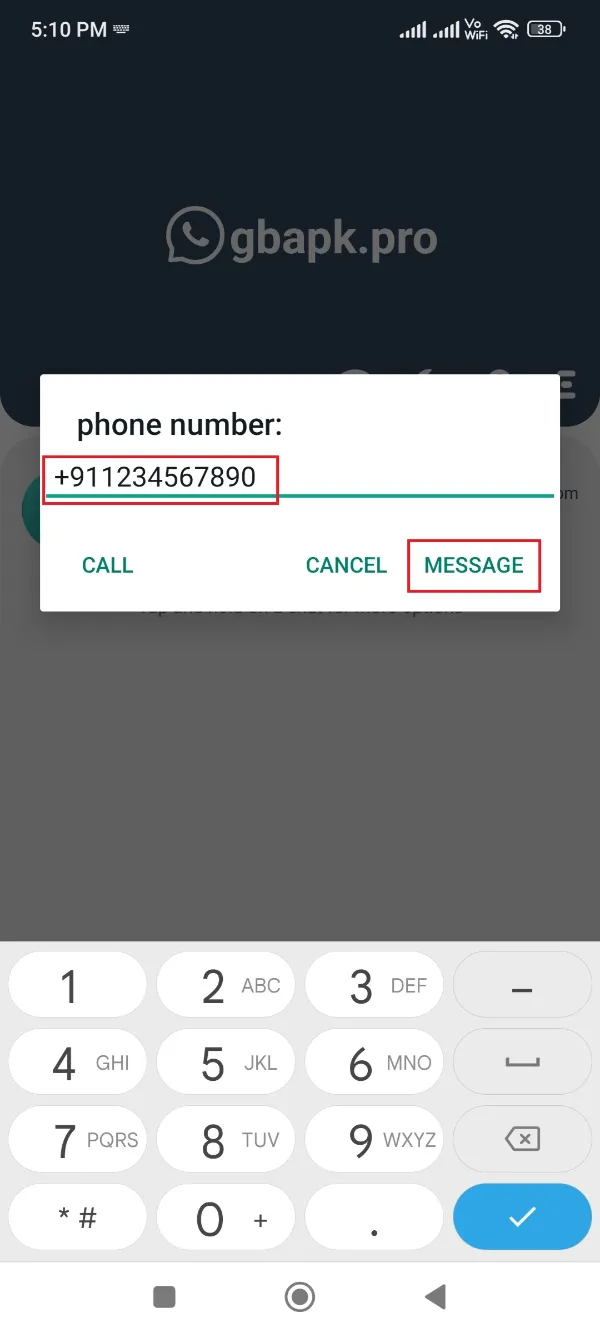
- في النهاية ، انقر فوق أضف الزر المدرج أدناه هذا الرقم على واجهة المراسلة.
- انقر إنشاء اتصال جديد or إضافة إلى جهات الاتصال الموجودة حسب الخيار المناسب لتلك اللحظة.
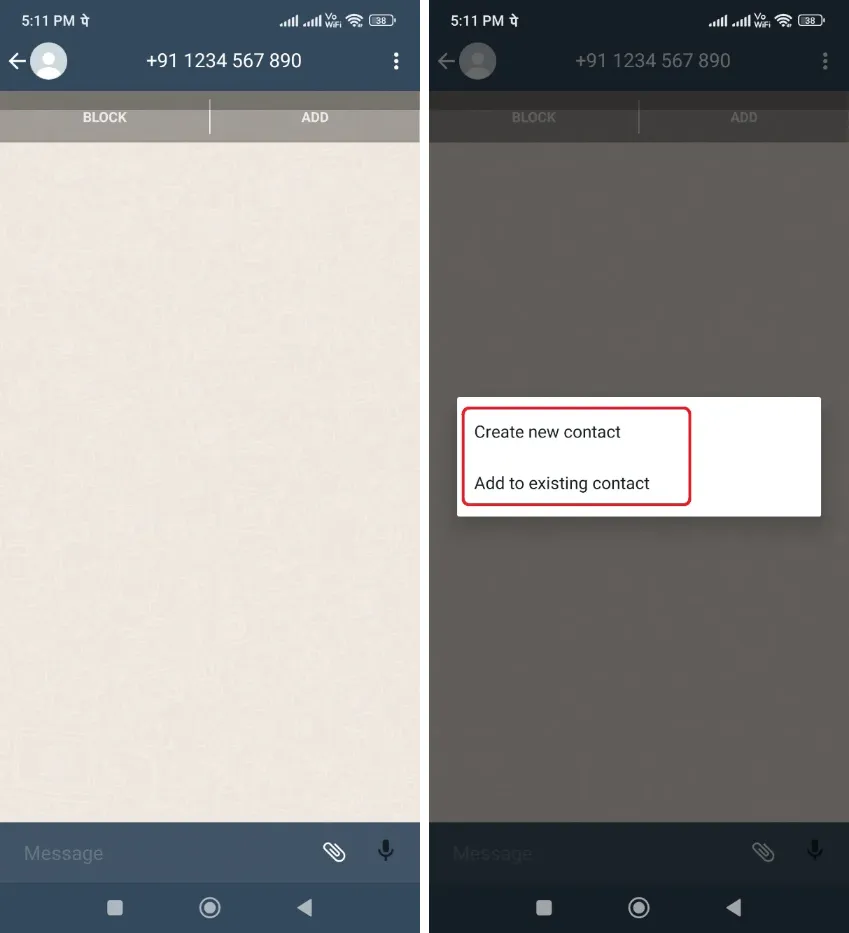
- الآن تحتاج فقط إلى ملء الامتداد الاسم الأول و اسم العائلة من هذا الاتصال.
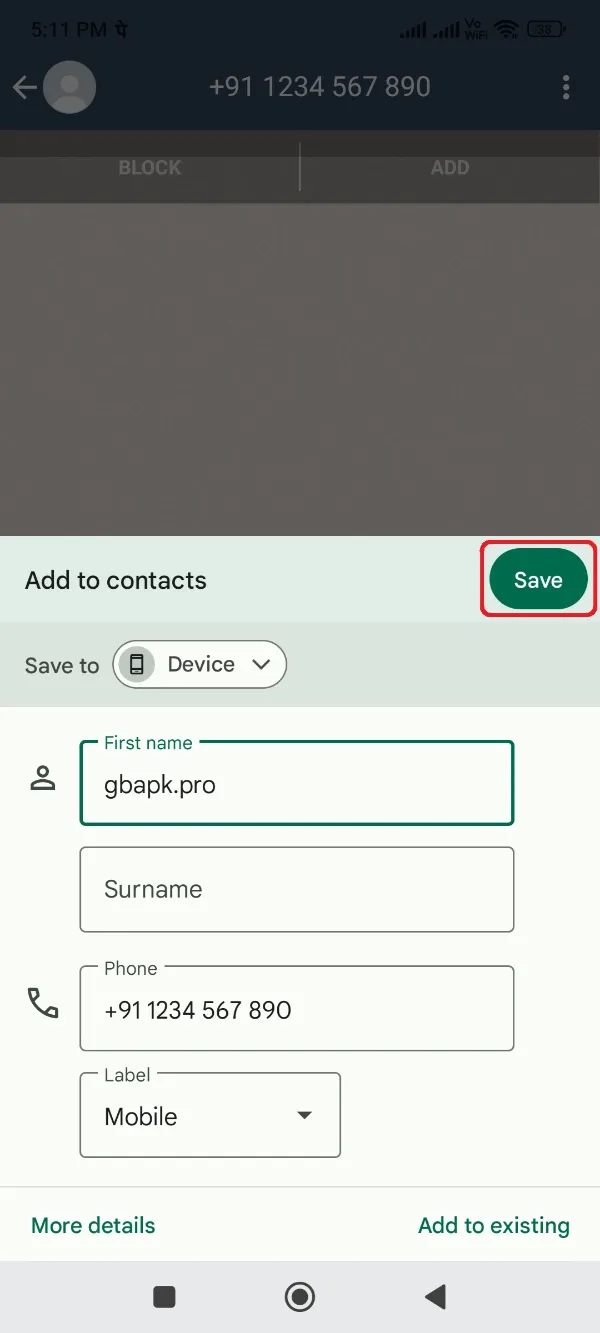
- وأخيرا ، انقر فوق حفظ زر!
- كيفية إنشاء نسخة احتياطية واستعادتها بتنسيق GBWhatsApp برو
- كيفية تثبيت GBWhatsApp برو
- Is GBWhatsApp Pro قانوني أم لا
- نقل البيانات من WhatsApp إلى GBWhatsApp برو
- كيفية عمل التحديث GBWhatsApp برو
- ما هي تفاصيل GBWhatsApp المؤيد ولماذا تحتاجه؟
- Is GBWhatsApp برو آمن للاستخدام؟
- كيفية استخدام حسابي WhatsApp مع GBWhatsApp برو
- دليل إلغاء التثبيت GBWhatsApp برو
- GBWhatsApp إيجابيات وسلبيات
- كيفية التحويل GBWhatsApp تحويل البيانات الاحترافية إلى هاتف جديد
- قم بتنزيل تطبيق GBStickers Packs لـ GBWhatsApp برو
- كيفية إضافة الملصقات بتنسيق GBWhatsApp برو
- كيفية إنشاء ملصقات لـ GB WhatsApp Pro
- كيف تفعل GB WhatsApp النسخ الاحتياطي باستخدام Google Drive
- كيف تعمل GBWhatsApp Pro وكيف يعمل
- GBWhatsApp برو أو YoWhatsApp المقارنة والاختلافات
- كيفية التحويل GBWhatsApp رسائل Pro إلى WhatsApp